2020年の最高のスマートフォンリリースを見るということになると、Samsung Galaxy Z Fold2を単純に見過ごすことはできません。 このデバイスは、折り畳み式のディスプレイと素晴らしいハードウェアで、未来を現在にもたらします。
このデバイスには多くの優れた点がありますが、注意すべきいくつかの癖があります。 そのうちの1つは、Galaxy Z Fold2を実際にオフまたはオンにする方法です。
Galaxy Z Fold2をオンにする方法
Galaxy Z Fold 2を初めて使用する場合でも、バッテリーがなくなった場合でも、Galaxy Z Fold2の電源を入れるのは簡単です。 Samsungのロゴが表示されるまで、デバイスのサイドキーを数秒間押し続けます。
Galaxy Z Fold2をオフにする方法
Z Fold 2の電源をオンにするのとは異なり、実際にはデバイスの電源をオフにする方法がいくつかあります。 最初のものは通知シェードを含みます。

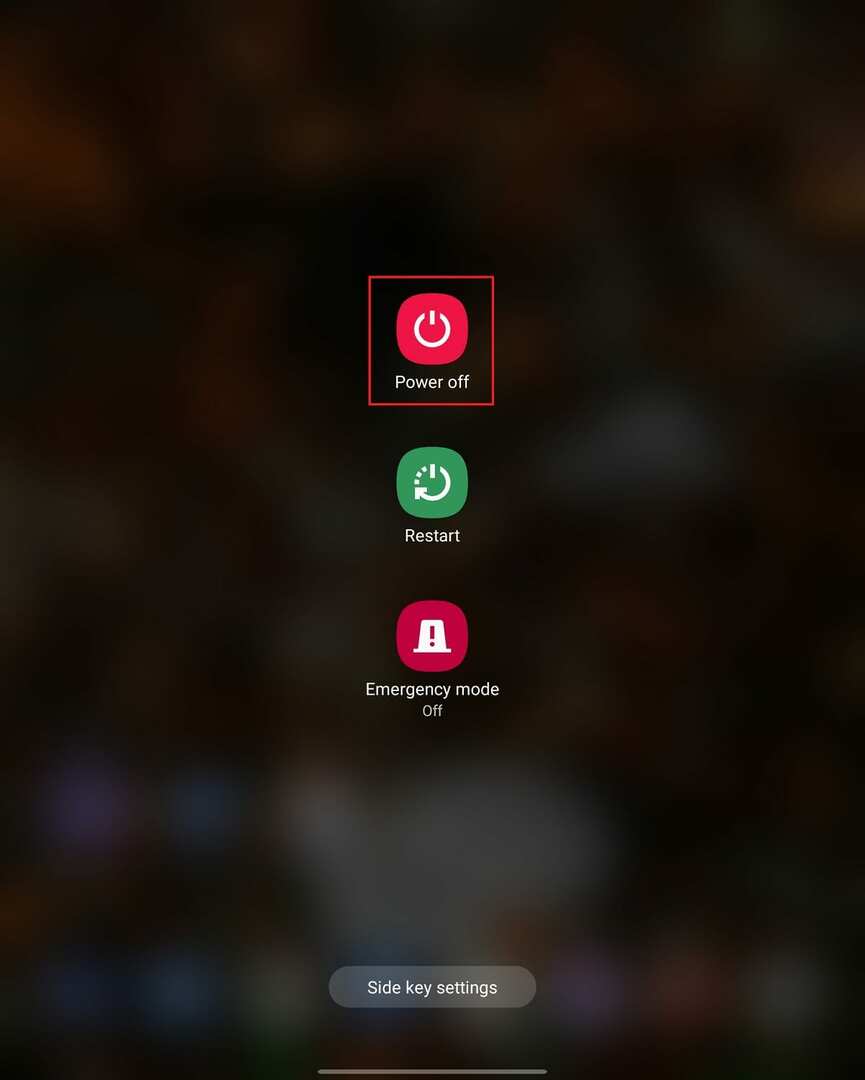
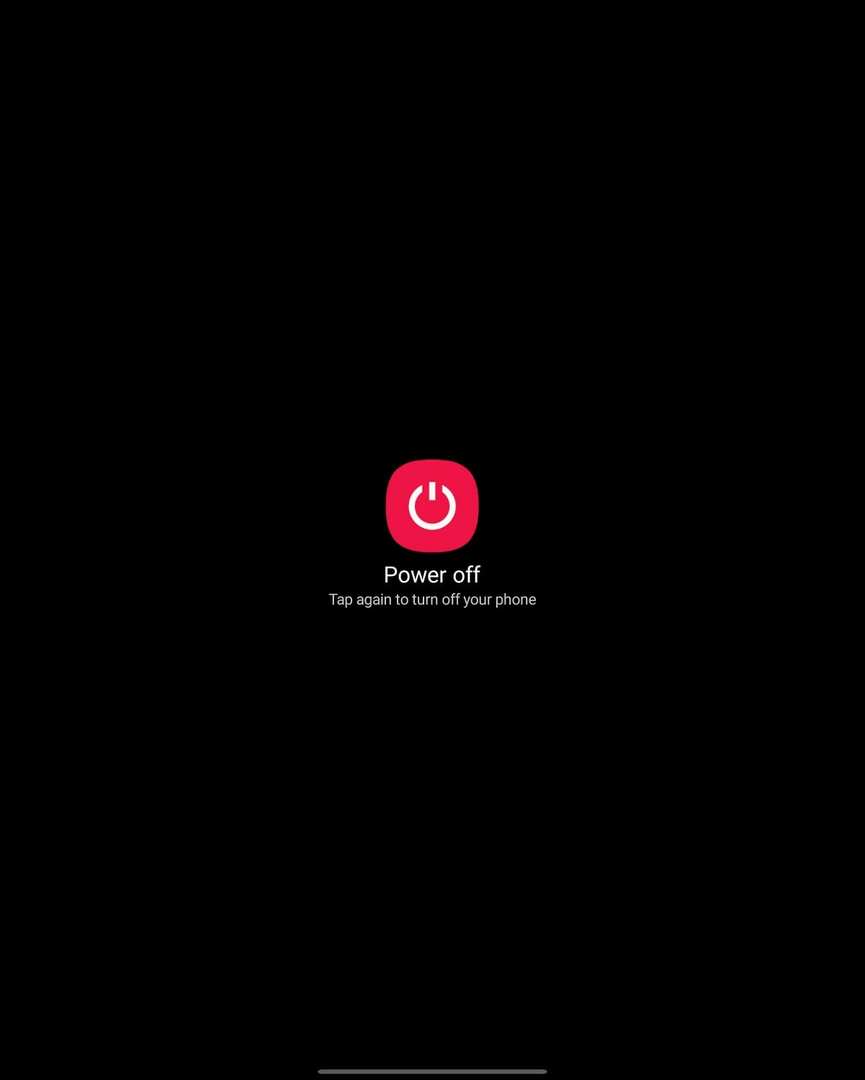
- Galaxy Z Fold2のロックを解除します。
- 通知バーから下にスワイプして、通知シェードを表示します。
- 右上隅にある電源アイコンをタップします。
- [電源を切る]をタップします。
- 確認。
次の方法はサイドキーです。
- サイドキーを3秒間押し続けます。
- 右上隅にある電源アイコンをタップします。
- [電源を切る]をタップします。
- 確認。
Galaxy Z Fold 2の動作がおかしく、画面の操作に反応しない場合は、デバイスの電源を切る別の方法があります。
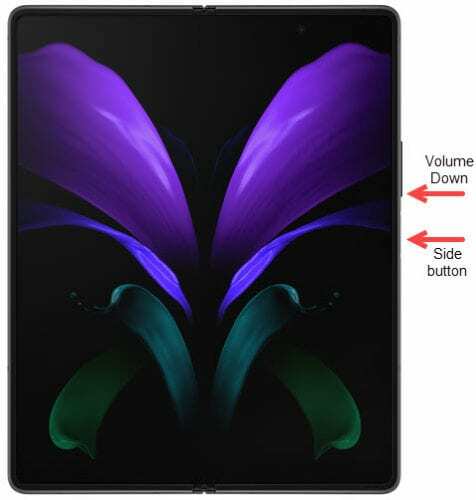
- 電源ボタンと音量小ボタンを押し続けます。
- Samsungのロゴが表示されるまでボタンを押し続けます。
- 電源ボタンと音量小ボタンを放します。
これは「ハードリセット」を実行し、PCの電源ボタンを押し続けて、応答しないときにオフにするのと似ています。 データが失われることはありませんが、Z Fold2のバックアップが開始されるまでに少し時間がかかる場合があります。
Galaxy Z Fold2を再起動する方法
Galaxy Z Fold 2の電源を切る場合と同様に、デバイスを再起動するにはいくつかの異なる方法があります。 最初のものは電源ボタン/サイドキーを含みます。
- 電源ボタンを最大3秒間押し続けます。
- [再起動]ボタンをタップします。
- もう一度タップして確認します。
再起動する次の方法は、いくつかのクイック設定トグルを備えた通知パネルです。

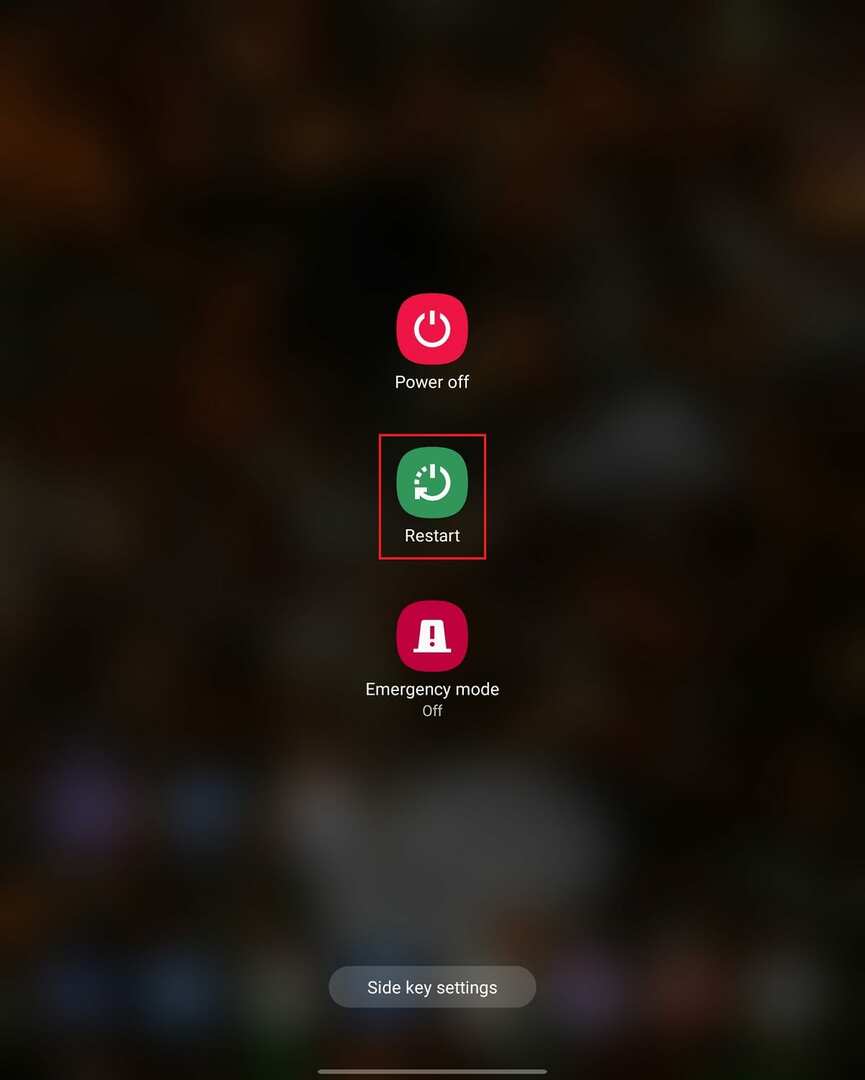
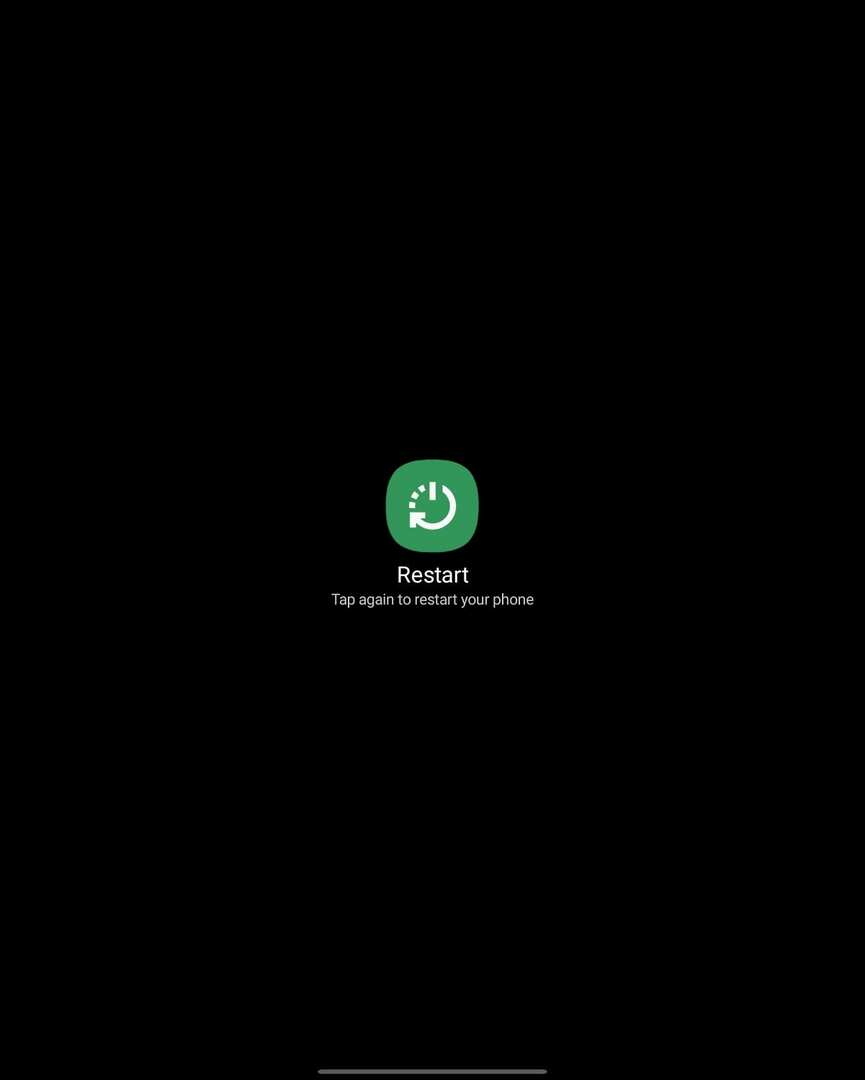
- Galaxy Z Fold2のロックを解除します。
- 通知バーから下にスワイプして、通知シェードを表示します。
- 右上隅にある電源アイコンをタップします。
- [再起動]をタップします。
- 確認。
デバイスに少し時間がかかると、すぐにバックアップされて実行されます。
Galaxy Z Fold2のサイドキーをカスタマイズする
Galaxy Z Fold 2では、サイドキーは電源ボタンとも呼ばれ、その逆も同様です。 場合によっては、サイドキーを押しても、新しい電話の電源を切ったり再起動したりすることに関して実行するアクションが実際には提供されないことがあります。 その場合は、設定メニューに移動して、これらのサイドキーオプションを調整する必要があります。
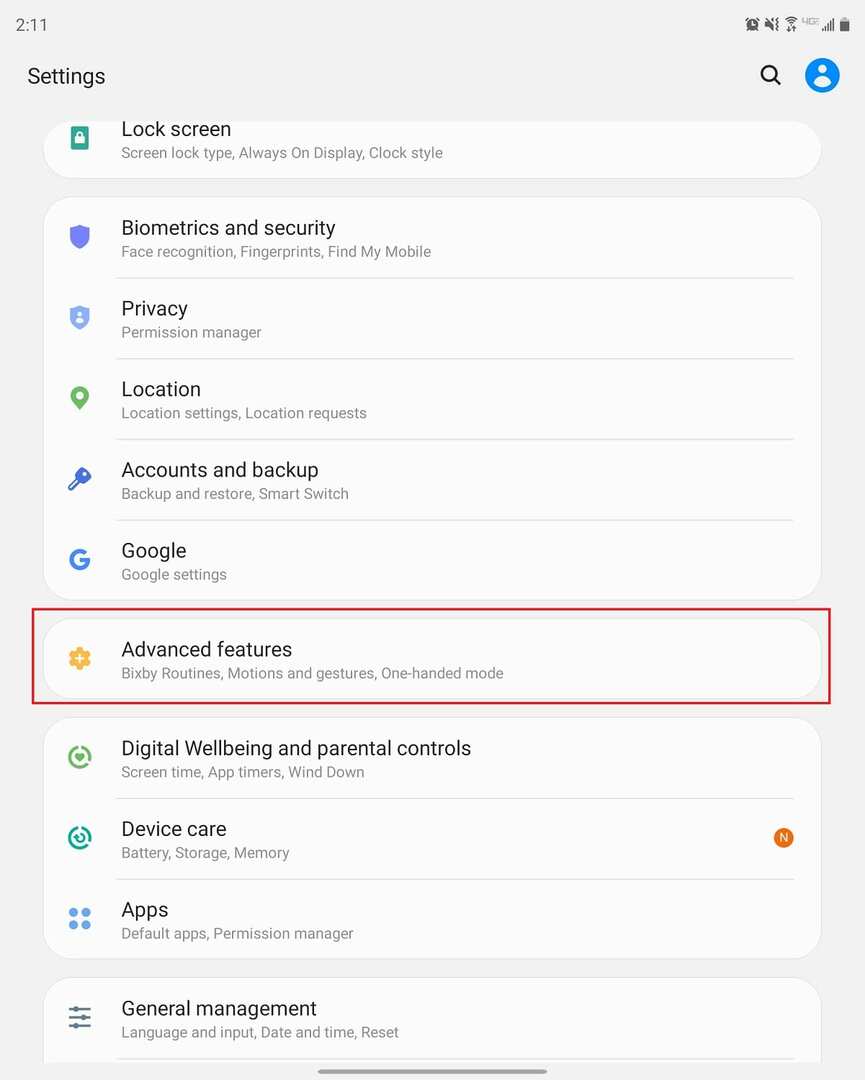
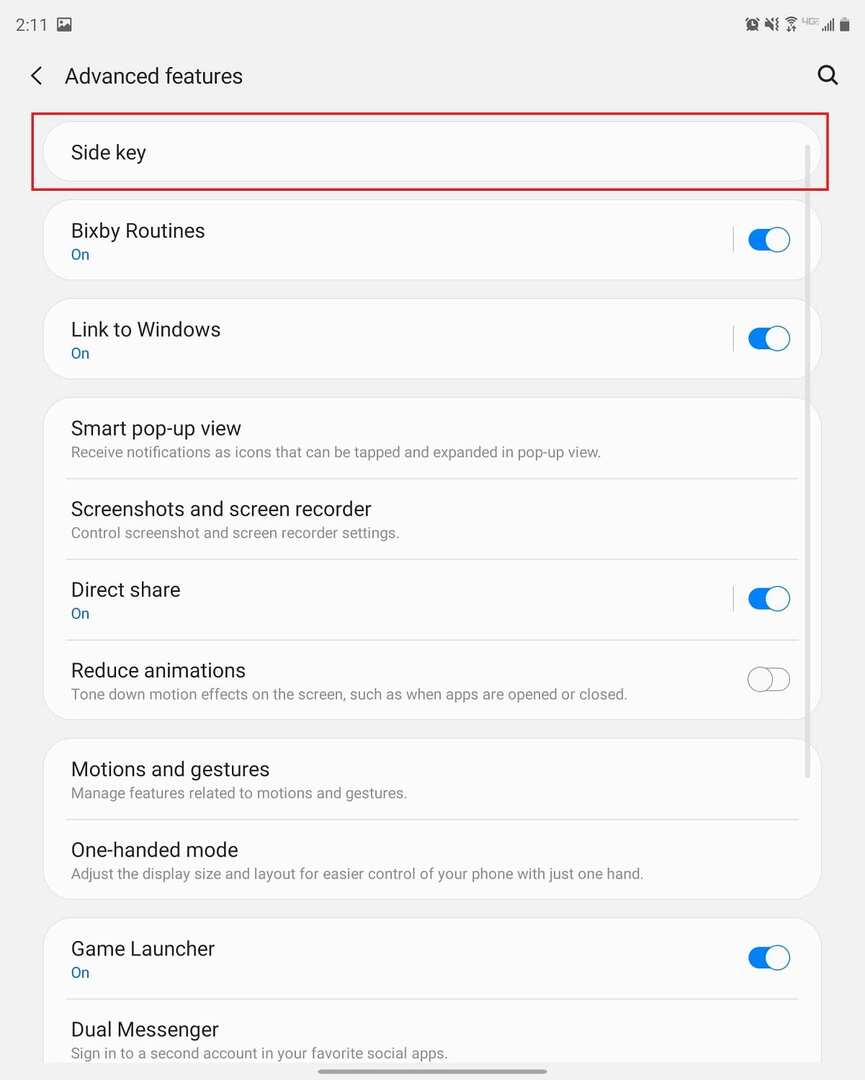

- スマートフォンで設定アプリを開きます。
- 下にスクロールして、[高度な機能]を選択します。
- サイドキーをタップします。
- [長押し]で、[電源オフ]メニューを選択します。
以上です! これで、Galaxy Z Fold 2でサイドキーを押し続けると、電源オフメニューが表示されます。 もちろん、戻ってダブルクリックのオプションを変更したい場合は、設定アプリの[高度な機能]セクションに戻って、それを実行できます。